Wybór kształtu nowego zbrojenia
- Wybierz zbrojenie do zmodyfikowania.
- Z listy rozwijanej Typ kształtu zbrojenia na pasku opcji wybierz nowy kształt.
- Opcjonalnie. Aby wybrać w przeglądarce kształtów zbrojenia, kliknij przycisk
 na pasku opcji.
na pasku opcji. Więzy zbrojenia z jego obiektem nadrzędnym zostaną zachowane. Znaczne zmiany kształtu zbrojenia mogą jednak spowodować jego powiększenie poza odniesienie otuliny obiektu nadrzędnego.
Więzy zbrojenia z jego obiektem nadrzędnym zostaną zachowane. Znaczne zmiany kształtu zbrojenia mogą jednak spowodować jego powiększenie poza odniesienie otuliny obiektu nadrzędnego.
Wybór nowego typu pręta zbrojeniowego
- Wybierz zbrojenie do zmodyfikowania.
- Z listy rozwijanej Wybór typu znajdującej się u góry palety Właściwości wybierz żądany typ zbrojenia.
Wielkość zbrojenia może spowodować zmianę jego kształtu, co w konsekwencji może doprowadzić do błędu kształtu, jeśli promień gięcia (zaokrąglenia) pręta będzie zbyt duży dla aktualnej konfiguracji.
Zmiana szkicu zbrojenia
- Wybierz zbrojenie do zmodyfikowania.
- Kliknij kolejno kartę Zmień | Zbrojenie konstrukcyjne
 panel Tryb
panel Tryb
 Edytuj szkic.
Edytuj szkic. Wybrane zbrojenie znajduje się w trybie szkicu.
- Używając narzędzi dostępnych na karcie Zmień <Element> dostosuj szkic zbrojenia.
- Kliknij kolejno kartę Zmień zbrojenie konstrukcyjne > Edytuj szkic zbrojenia
 panel Tryb
panel Tryb
 Zakończ tryb edycji.
Zakończ tryb edycji.
Uchwyty kształtu
Elastyczna geometria zbrojenia jest sterowana za pomocą kilku uchwytów:
- Można sterować kształtem pręta przy użyciu:
- uchwytu na każdym końcu pręta (niebieskie okręgi),
- uchwytu każdej krawędzi (niebieskie trójkąty).
- Można sterować położeniem płaszczyzny, w której umieszczone jest zbrojenie, za pomocą dodatkowego uchwytu.
- Można sterować długością zestawu zbrojenia za pomocą innego uchwytu.
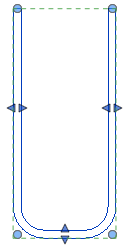 |
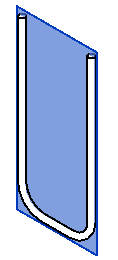 |
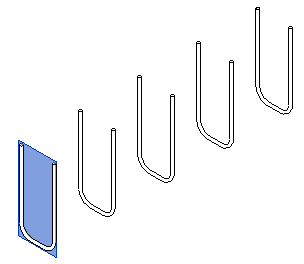 |
|
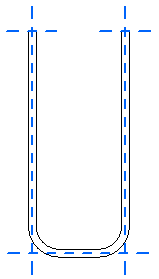
Przemieszczanie odcinków powoduje ich przeciągnięcie i dołączenie do otuliny obiektu nadrzędnego.
Zachowania podczas przyciągania kształtu zbrojenia
W związku ze sposobem umieszczania zbrojenia i właściwościami odniesień otulin zbrojenie nie jest przyciągane do swojego środowiska w programie Revit, jak to się dzieje w przypadku punktów przyciągania i linii przyciągania. Zmiana wielkości i inne modyfikacje zbrojenia mają wpływ wyłącznie na odniesienie zbrojenia obiektu nadrzędnego, w którym jest ono umieszczone.
| Przekrój poprzeczny betonowego obiektu nadrzędnego z ukazanym odniesieniem otuliny | Domyślne umieszczenie zbrojenia w odniesieniu otuliny | Przyciąganie położenia do odniesienia otuliny przy użyciu kontrolek kształtu zbrojenia |
|---|---|---|
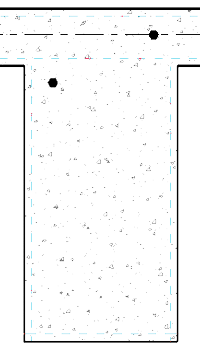 |
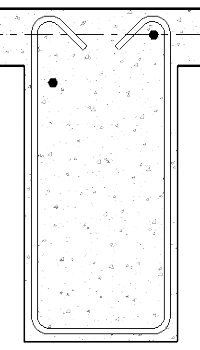 |
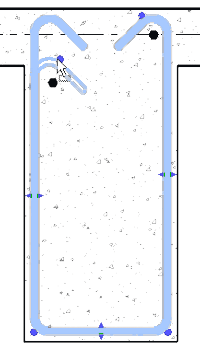 |
Aby zmodyfikować zbrojenie względem jego środowiska w programie Revit, nadpisując działanie funkcji przyciągania odniesień otuliny, można wybierać do dopasowywania poszczególne elementy zbrojenia.
Umieść wskaźnik myszy nad elementem zbrojenia i naciśnij klawisz TAB. Teraz można edytować element, wykorzystując typowe działanie funkcji przyciągania.
| Przyciągnij położenie do krawędzi dołączonego elementu poprzez wybór segmentu linii zbrojenia |
|---|
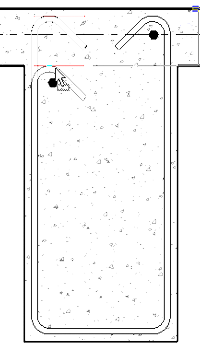 |
Tolerancje przyciągania
Aby przyciągnąć uchwyt zbrojenia do otuliny lub do uchwytu zbrojenia strzemienia, uchwyt musi początkowo znajdować się w niewielkiej odległości (tolerancji) od płaszczyzny odniesienia otuliny lub uchwytu.
W wypadku wiązań otuliny zbrojenia tolerancja jest równa 1/2 * średnicy pręta zbrojeniowego.
W wypadku wiązań innego zbrojenia (strzemienia) tolerancja jest równa 1/2 * (średnica pręta zbrojeniowego + średnica pręta strzemienia).